Come visualizzare le fotocamere Lorex su PC
Pubblicato: 2022-10-15
Lorex offre servizi di telecamere di sicurezza in tutta l'America e nelle vicinanze di grandi aziende e persino per case ed edifici personali. Hanno tutti i tipi di telecamere, dalle telecamere per porte a quelle per la visione notturna, che gli utenti possono controllare utilizzando il proprio telefono cellulare e dal proprio PC. Puoi acquistare le telecamere di sicurezza Lorex dal loro sito Web ufficiale e ottenere alcune offerte. Una volta ricevuta la videocamera insieme al DVR/NVR, puoi utilizzarla per connetterti al tuo telefono cellulare o al tuo PC. Se vuoi sapere come visualizzare le fotocamere Lorex su PC e dispositivi mobili, questo articolo ti aiuterà in questo. Ti guiderà nei passaggi su come accedere alle tue fotocamere Lorex da remoto e su come visualizzare le fotocamere Lorex su più dispositivi. Imparerai anche se puoi visualizzare o meno la tua fotocamera Lorex online.

Contenuti
- Come visualizzare le fotocamere Lorex su PC
- Riesci a visualizzare il tuo sistema Lorex sul tuo computer?
- Come visualizzare le fotocamere Lorex su PC?
- Riesci a visualizzare la tua fotocamera Lorex online?
- Come accedi alle tue fotocamere Lorex da remoto?
- Quale app scarichi per le fotocamere Lorex?
- Come si visualizzano le fotocamere Lorex su più dispositivi?
- L'app Lorex Cloud è gratuita?
- Qual è la differenza tra Lorex Home e Lorex Cloud?
- Qual è la porta client per Lorex?
Come visualizzare le fotocamere Lorex su PC
Scoprirai come visualizzare le fotocamere Lorex su PC più avanti in questo articolo. Continua a leggere per saperne di più in dettaglio.
Riesci a visualizzare il tuo sistema Lorex sul tuo computer?
Sì , puoi visualizzare il tuo sistema Lorex sul tuo computer. Puoi anche accedere a tutte le tue fotocamere dall'app del tuo cellulare o del tuo computer. Utilizzando l'app mobile Lorex, puoi visualizzare le riprese dal vivo delle telecamere installate, registrare le riprese, scattare istantanee, parlare e ascoltare l'audio e molto altro. Puoi installare l'ultima versione del software client Lorex sul tuo PC e aggiungere tutte le tue telecamere installate in casa o all'esterno o ovunque siano installate e controllare la visualizzazione live di tutte le telecamere contemporaneamente e puoi anche registrarle.
Come visualizzare le fotocamere Lorex su PC?
Per visualizzare le fotocamere Lorex su PC, basta seguire questi passaggi:
1. Installare il software Lorex Cloud Client dal CD fornito con il DVR o scaricarlo e installarlo dalla pagina di download del software Lorex Desktop.
2. Al termine dell'installazione, fare clic sul software Lorex Cloud Client .
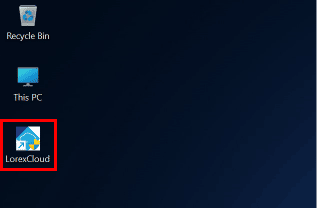
3. Creare una password e fare clic su Avanti .
4. Inserisci la password che hai appena creato e clicca su Login .
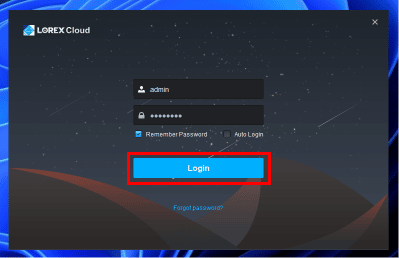
5. Fare clic su Aggiungi dalle opzioni disponibili in alto.

6. Immettere i dettagli del proprio DVR/NVR e fare clic su Salva e continua .
7. Una volta aggiunto il dispositivo , è possibile visualizzarlo dal PC.
Puoi aggiungere tutte le tue telecamere utilizzando questo software e monitorarle e gestirle direttamente dal tuo PC. Ecco come visualizzare le fotocamere Lorex su PC.
Leggi anche : Come rimuovere i dispositivi da Google Home
Riesci a visualizzare la tua fotocamera Lorex online?
Sì , puoi visualizzare la tua fotocamera Lorex online utilizzando le app mobili Lorex da qualsiasi parte del mondo direttamente dal tuo smartphone e tablet. Queste app ti consentono di guardare la visualizzazione live da più dispositivi con videocamera, registrare video, guardare la riproduzione dei video registrati, controllare la videocamera di sicurezza, ascoltare e parlare utilizzando una videocamera di sicurezza supportata, rilevamento del movimento, notifiche push e avvisi. Puoi anche visualizzare le fotocamere Lorex sul tuo PC.
Come accedi alle tue fotocamere Lorex da remoto?
Per accedere alle tue fotocamere Lorex da remoto, segui questi passaggi:
Nota : diverse fotocamere Lorex supportano app diverse. Quindi, assicurati di controllare la compatibilità.
Opzione I: accesso tramite l'app Lorex Home
Nota: assicurati di avere già un account Lorex.
1. Avvia l'app Lorex Home sul tuo smartphone.
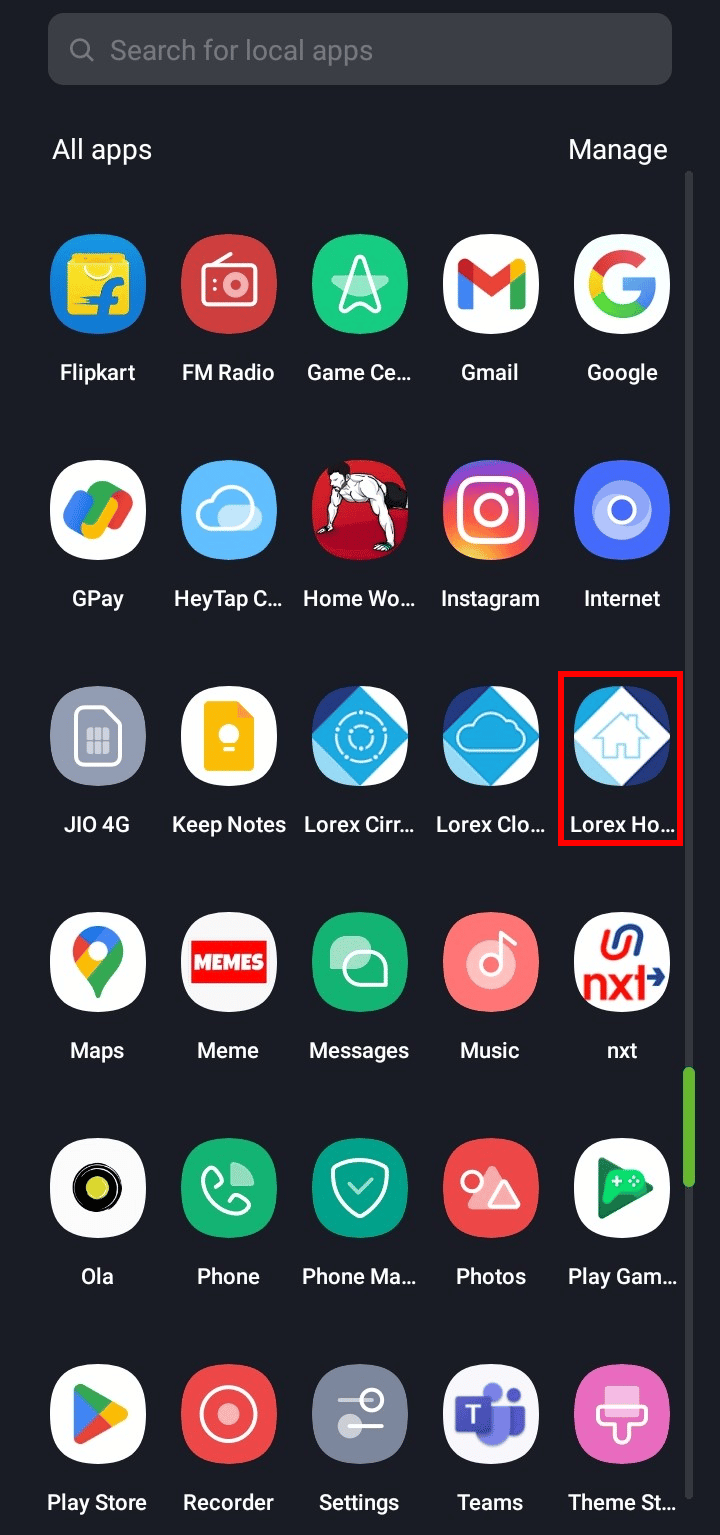
2. Toccare Accedi .
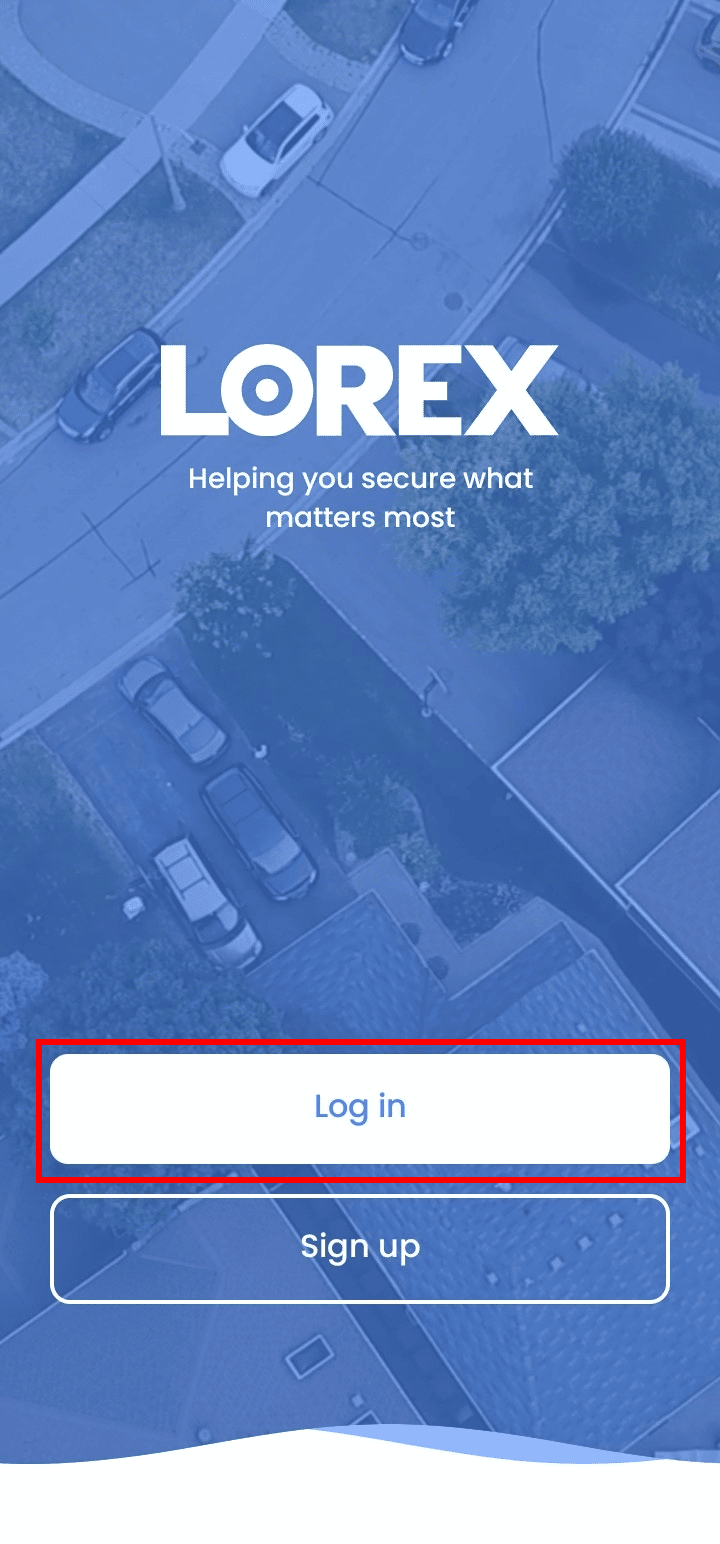
3. Inserisci la tua e -mail e password e tocca Accedi .
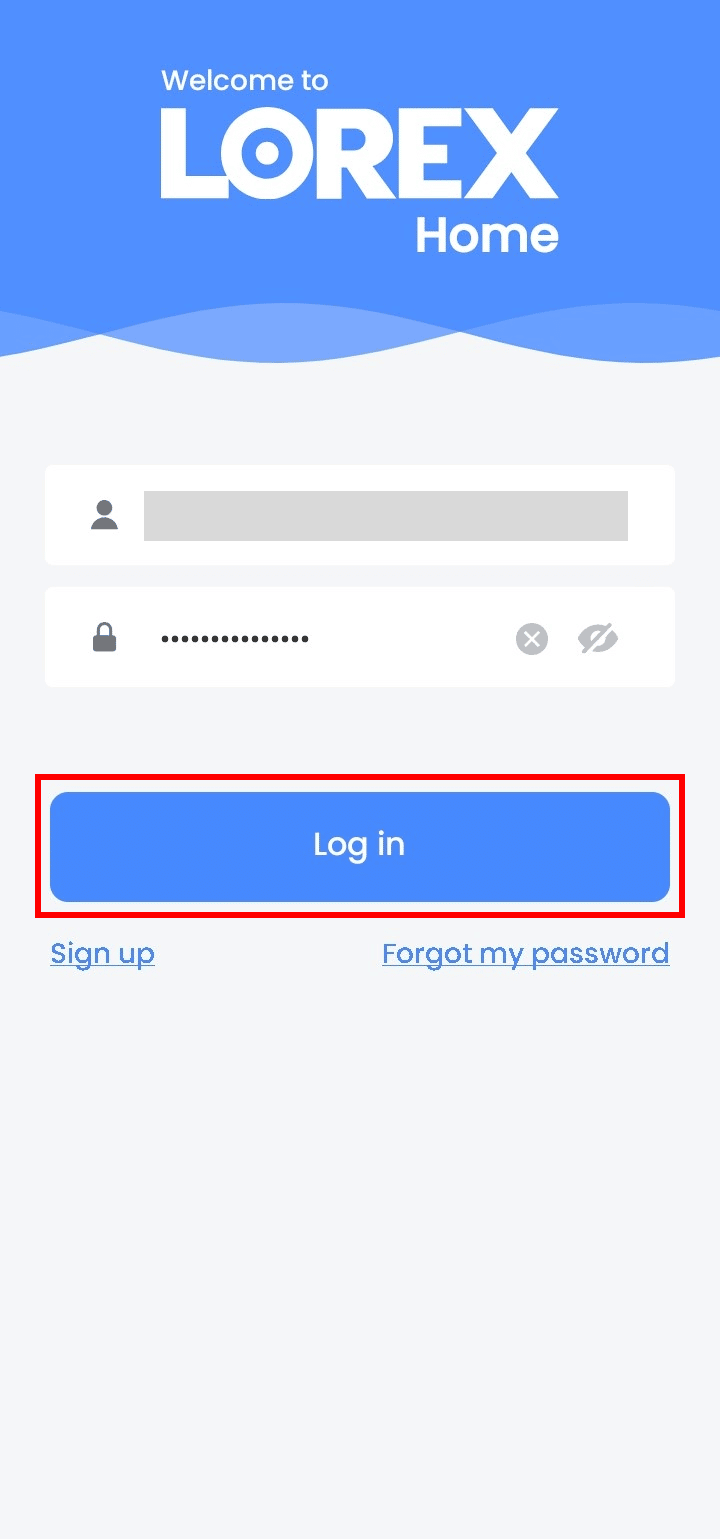
4. Toccare l' icona più per aggiungere un dispositivo.
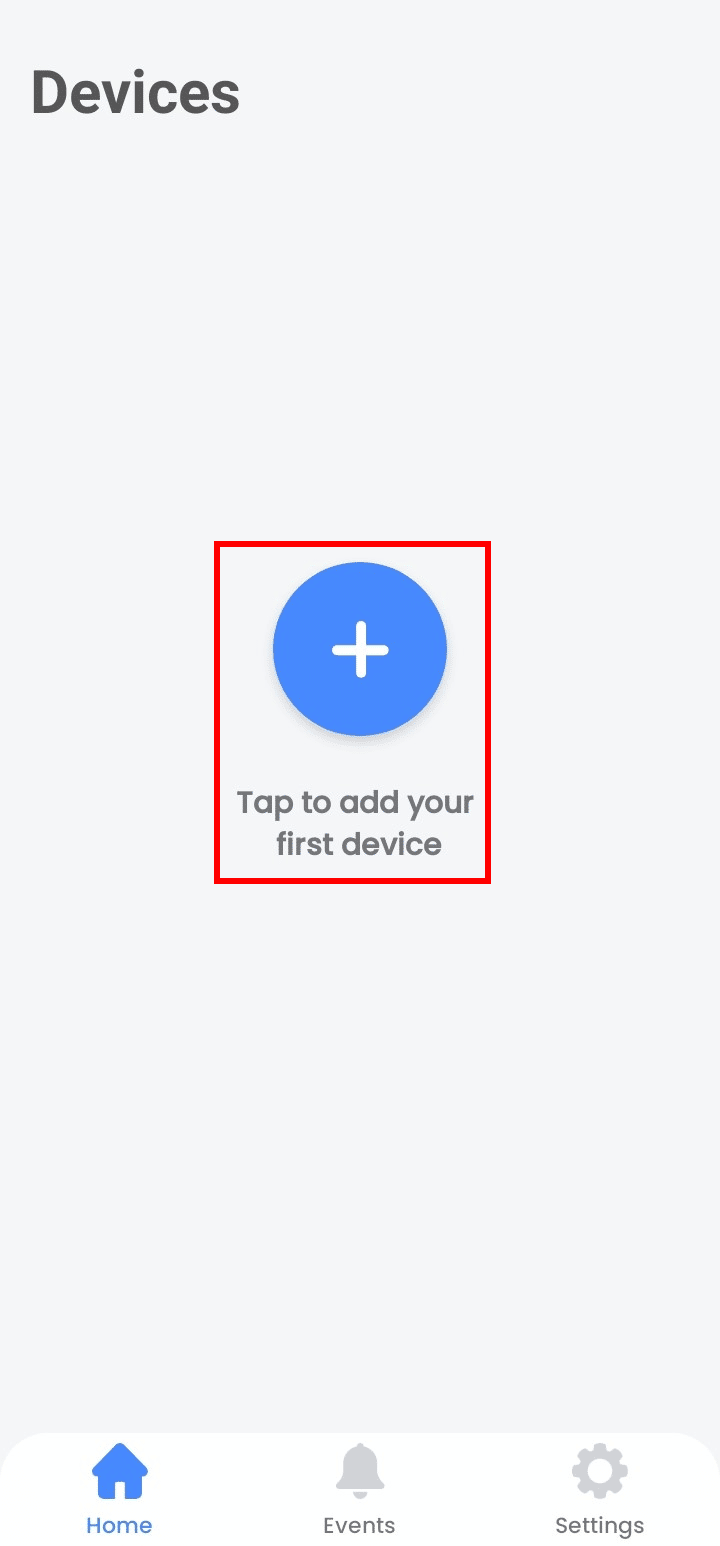
5. Tocca Scansiona codice QR .
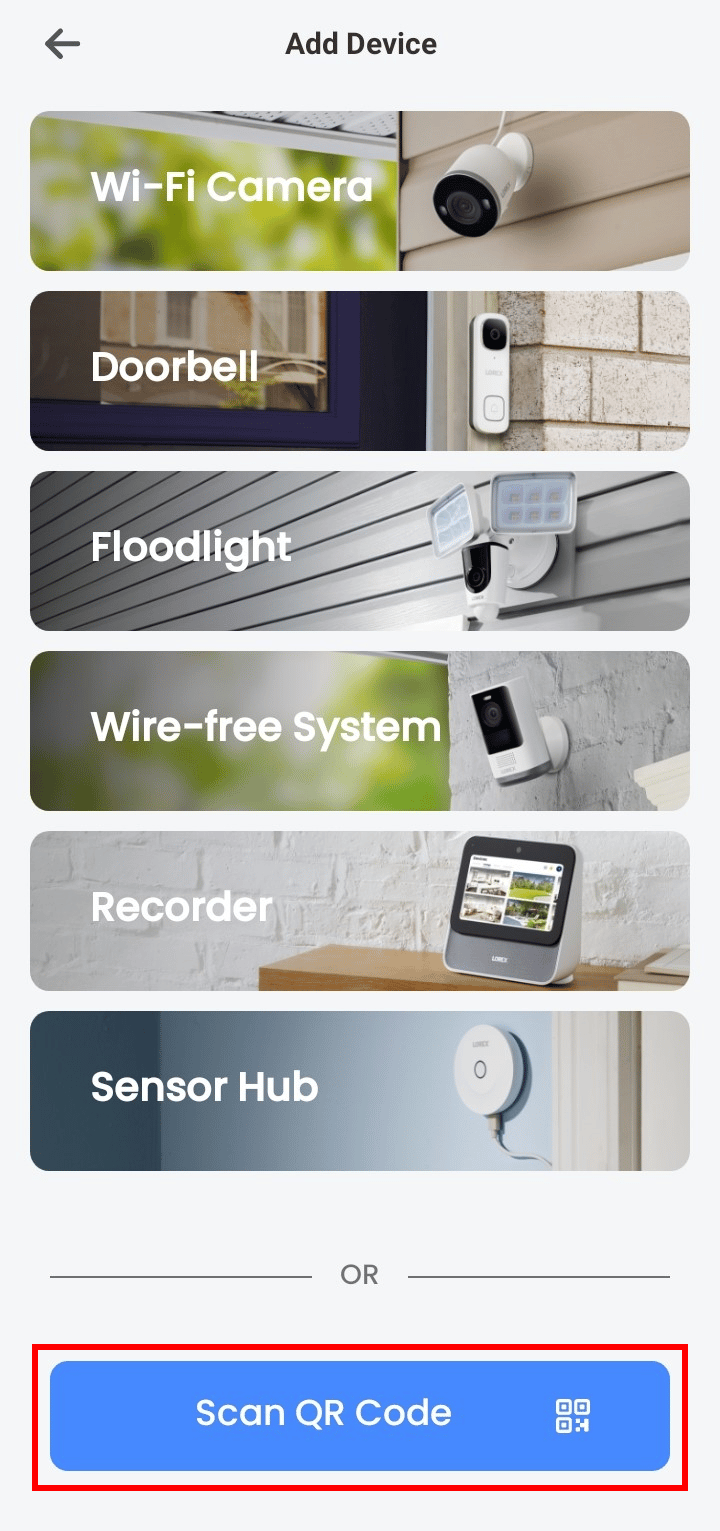
6. Scansiona il codice QR o tocca Inserisci manualmente l'ID del dispositivo .
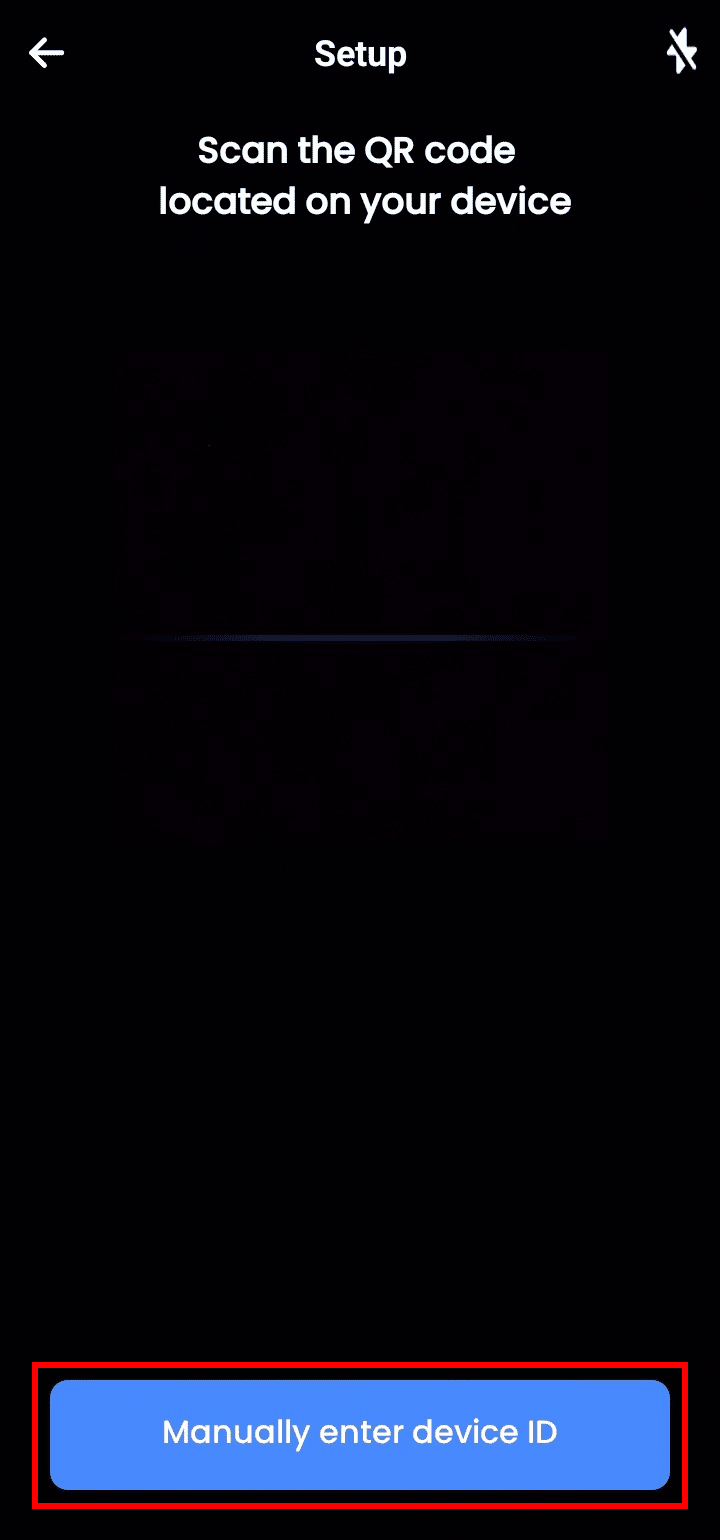
7. Immettere l' ID dispositivo e toccare Avanti .
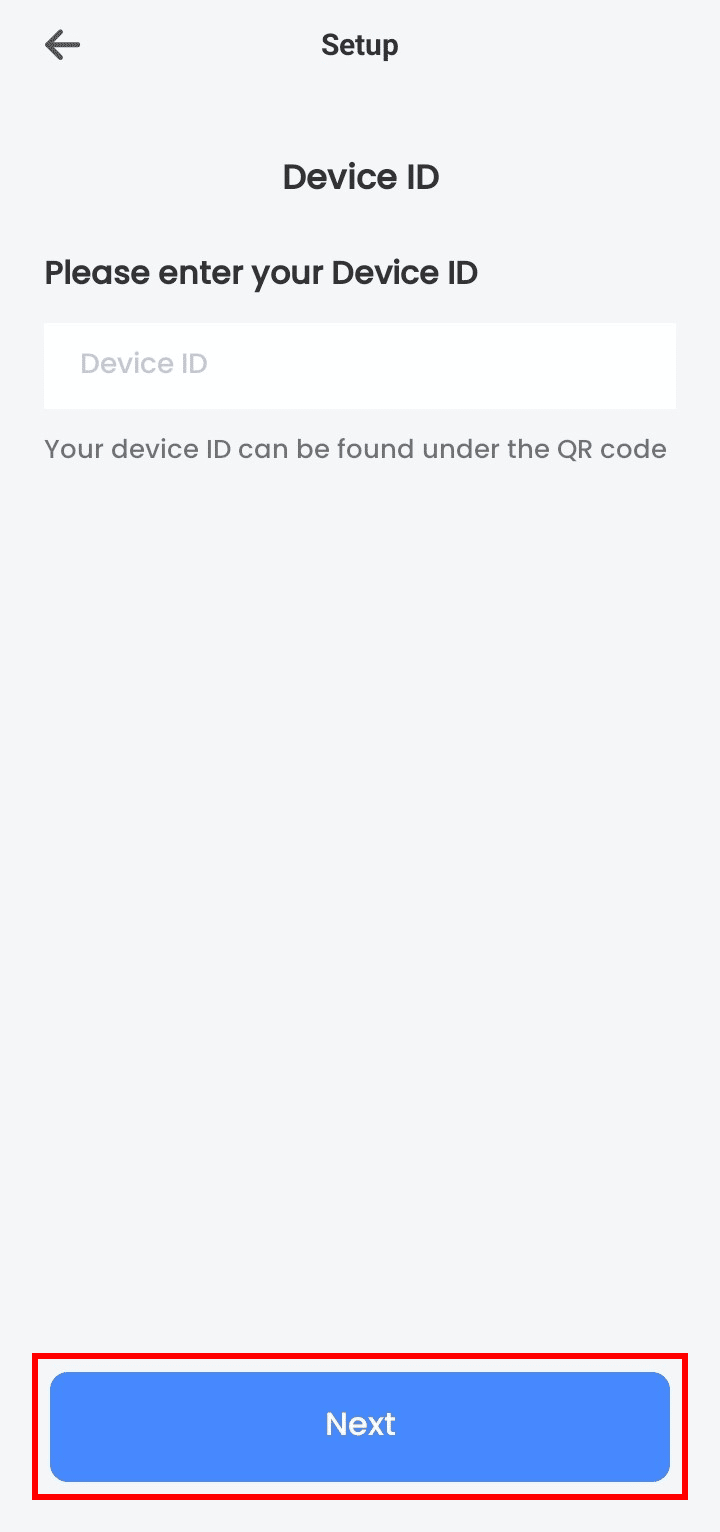
8. Aggiungi il dispositivo e potrai visualizzare le tue fotocamere Lorex da remoto.
Leggi anche : Come abilitare l'accesso alla fotocamera su Instagram
Opzione II: accesso tramite l'app Lorex Cloud
1. Avvia l'app Lorex Cloud sul tuo smartphone.
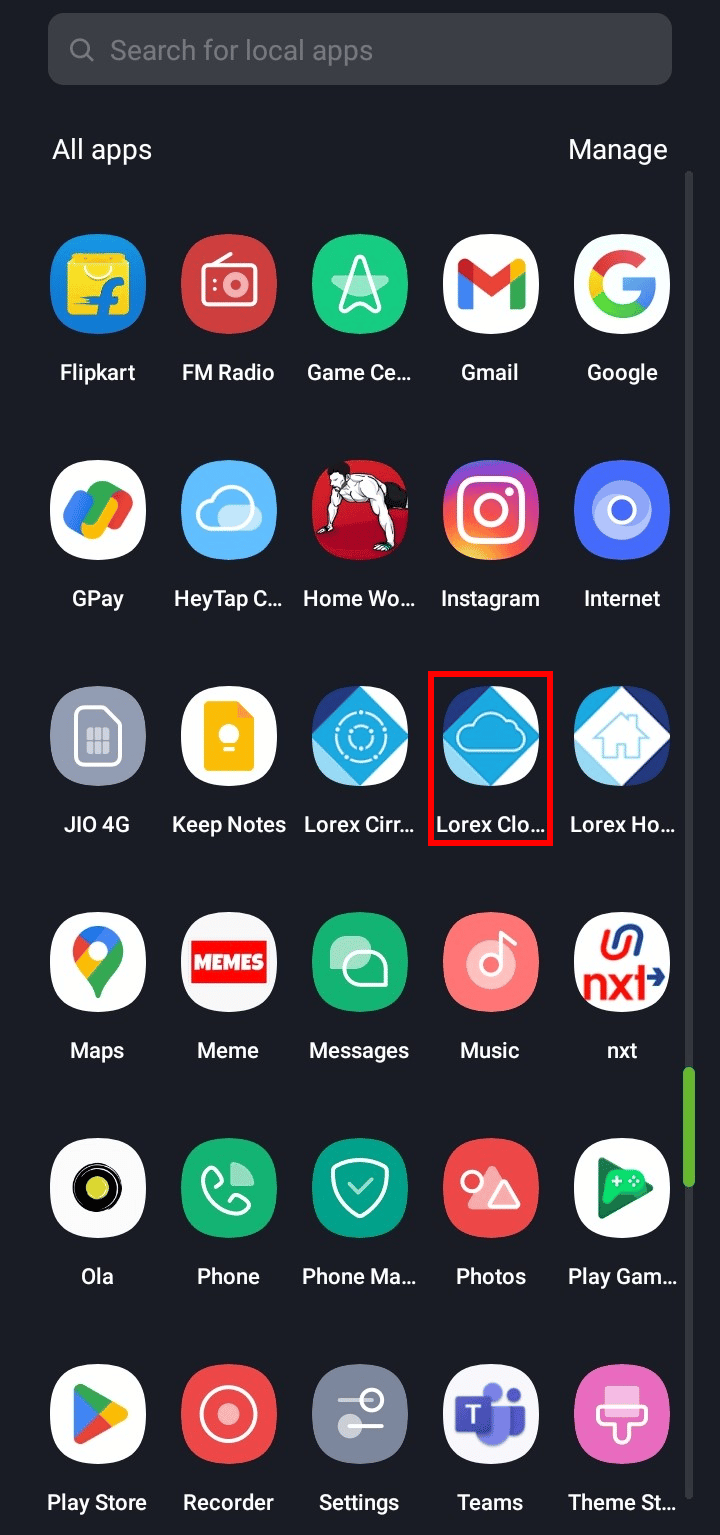
2. Toccare l' icona più sullo schermo.
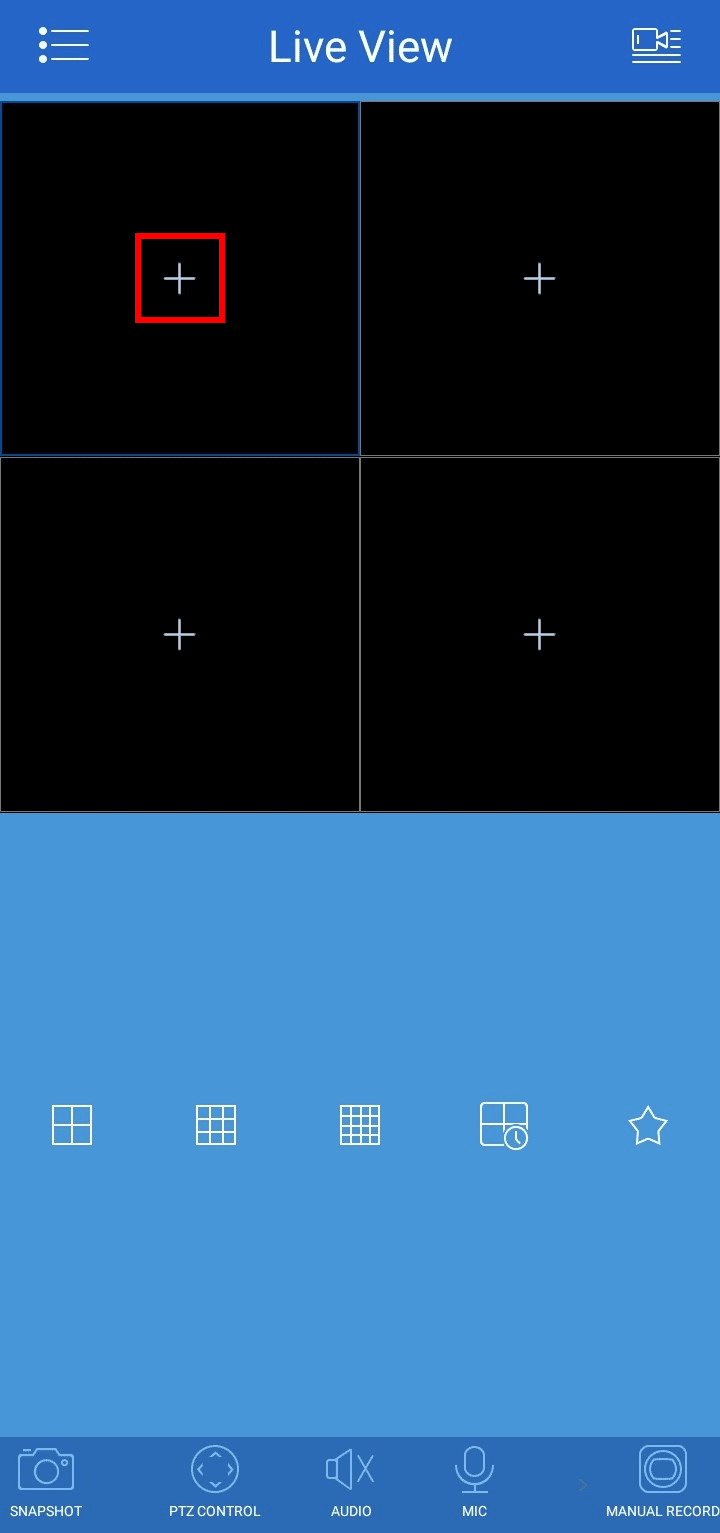

3. Toccare l' icona più in alto a destra dello schermo.
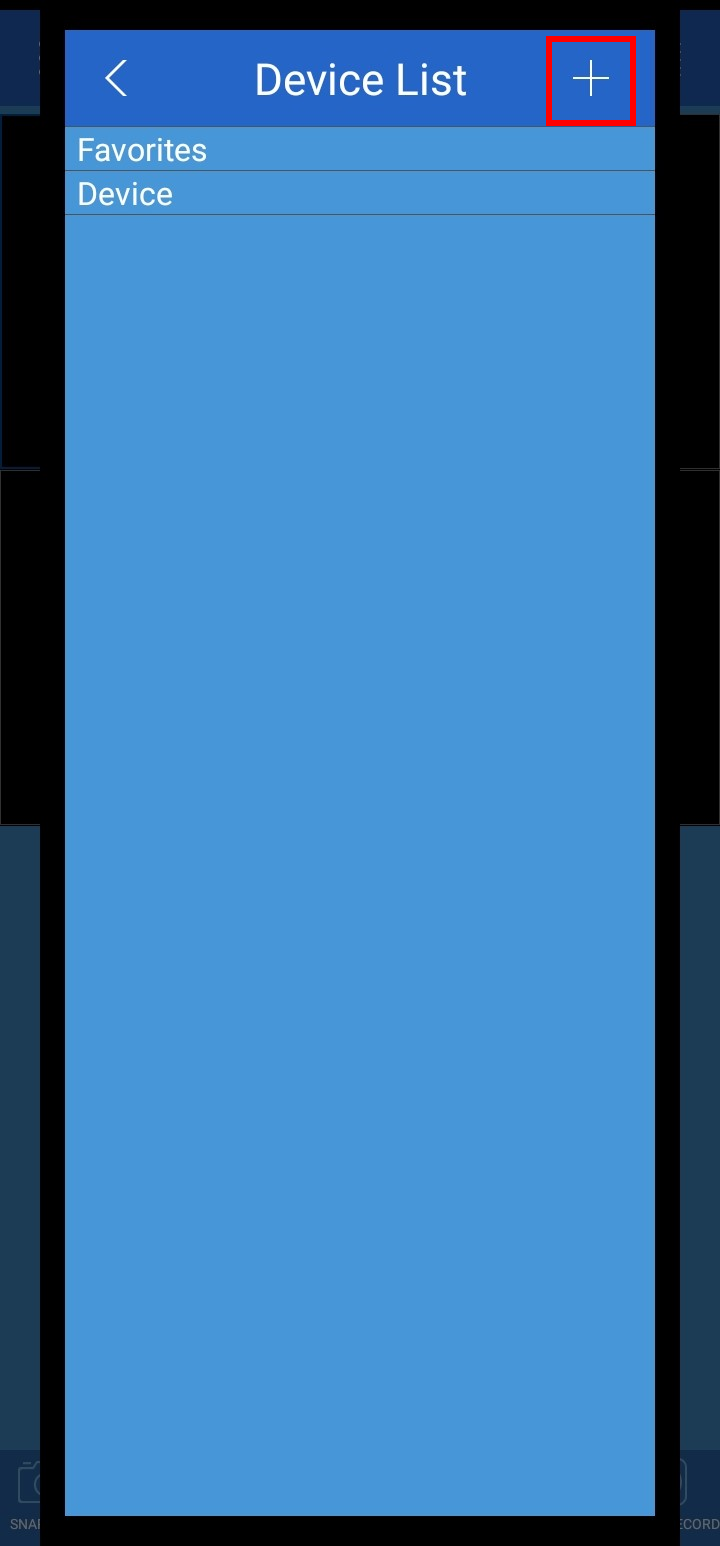
4. Toccare Configurazione telecamera WiFi o Telecamera DVR/NVR/IP .
5. Inserisci i dettagli o scansiona il codice QR indicato sul dispositivo.
6. Aggiungi il dispositivo e potrai visualizzare le tue fotocamere Lorex da remoto.
Opzione III: accesso tramite l'app Lorex Cirrus
1. Avvia l'app Lorex Cirrus sul tuo telefono.
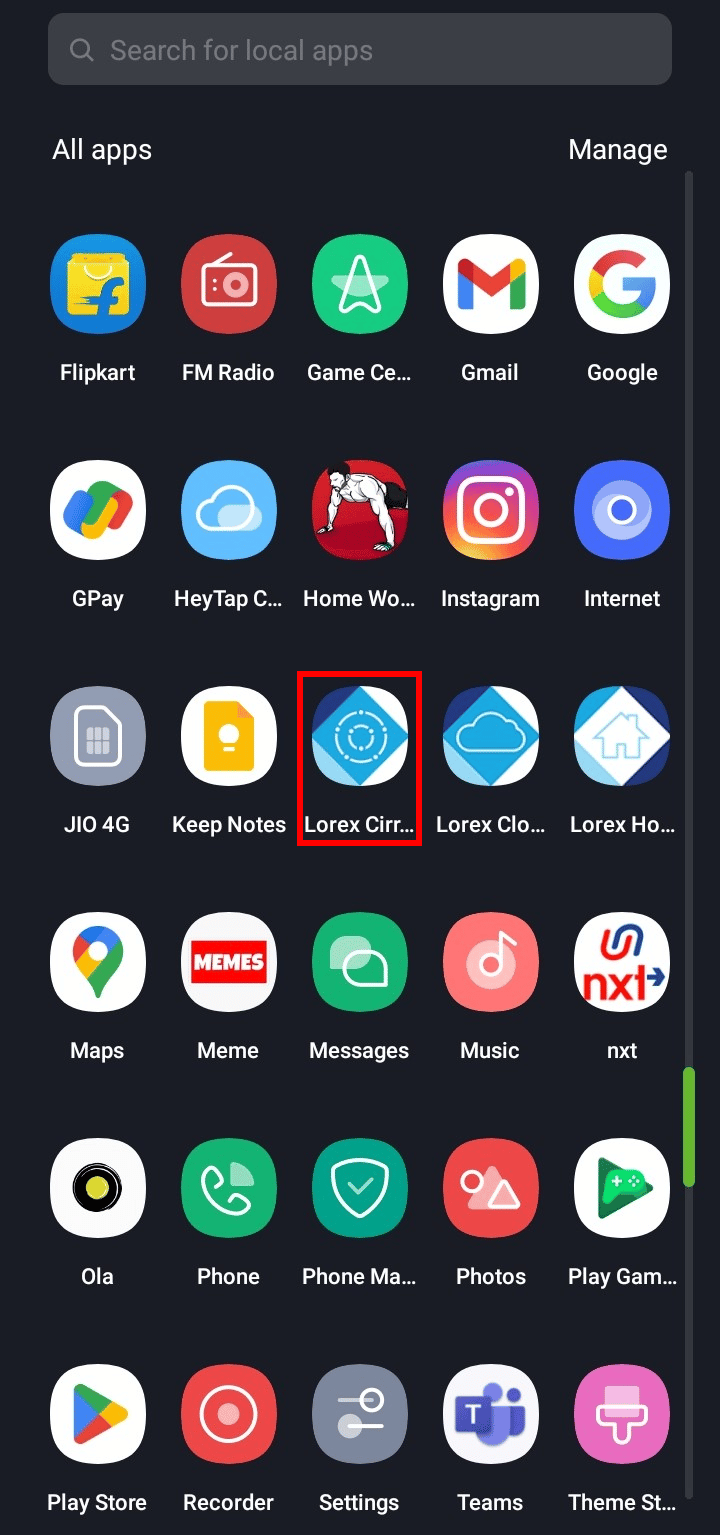
2. Toccare l' icona più nell'angolo in alto a destra dello schermo.
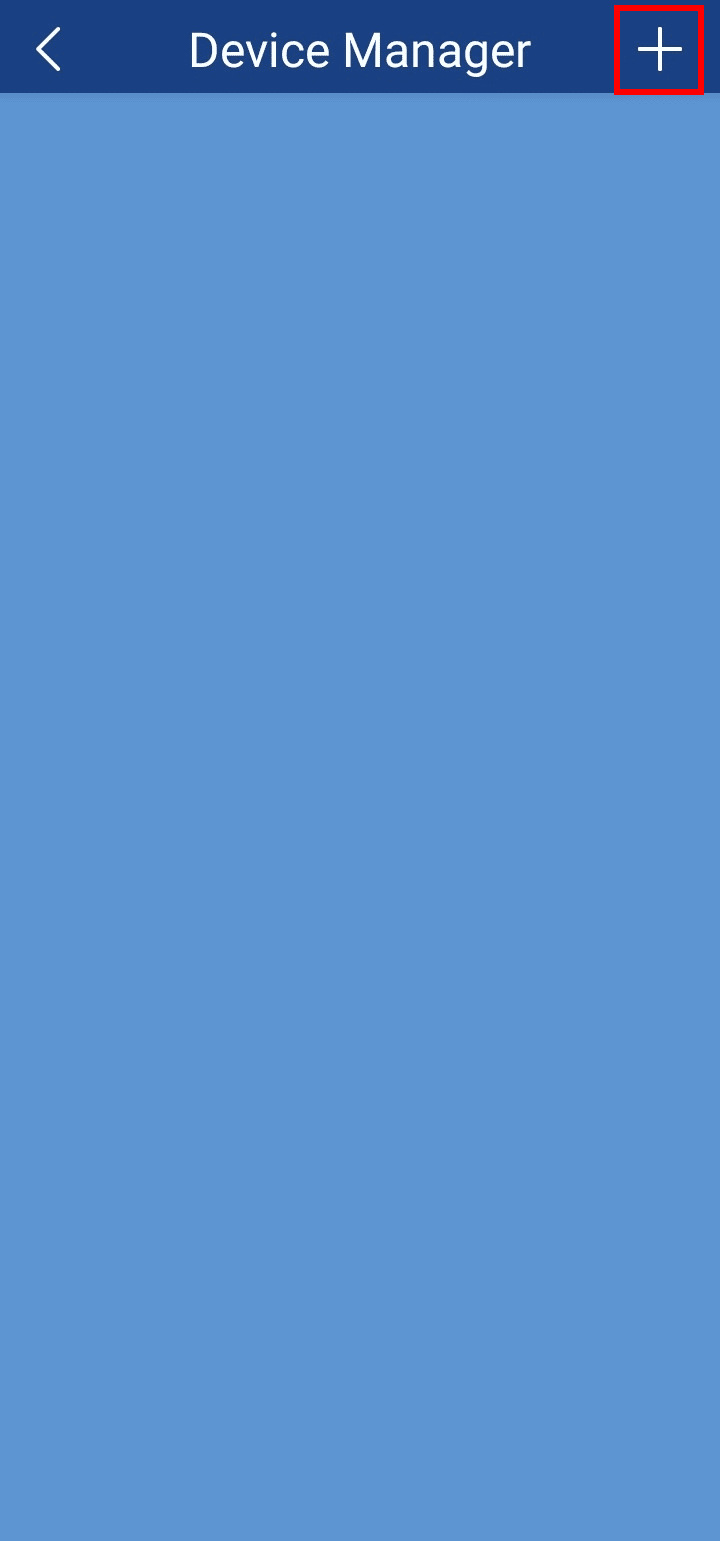
3. Scansiona il codice del dispositivo o tocca Aggiungi manualmente .
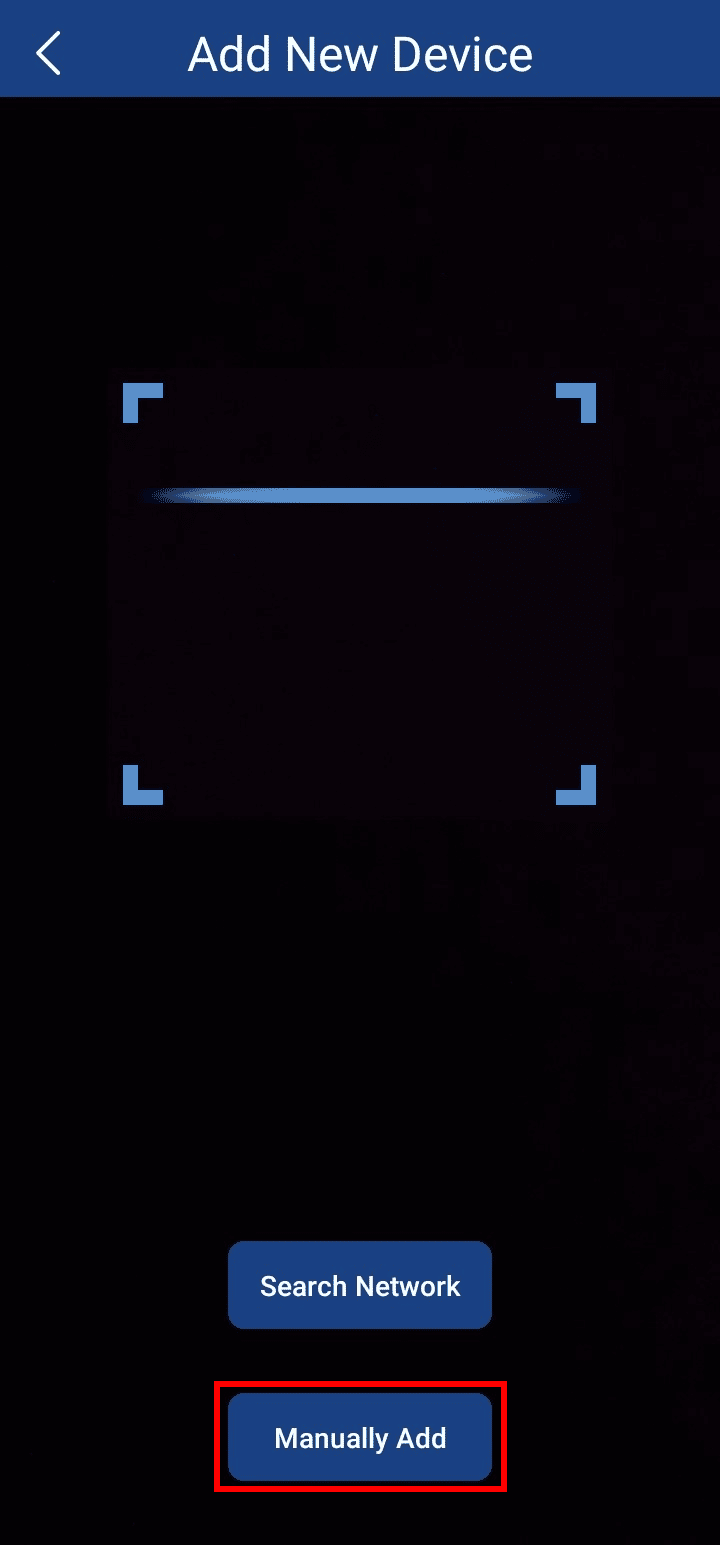
4. Immettere i dettagli e fare clic su Salva .
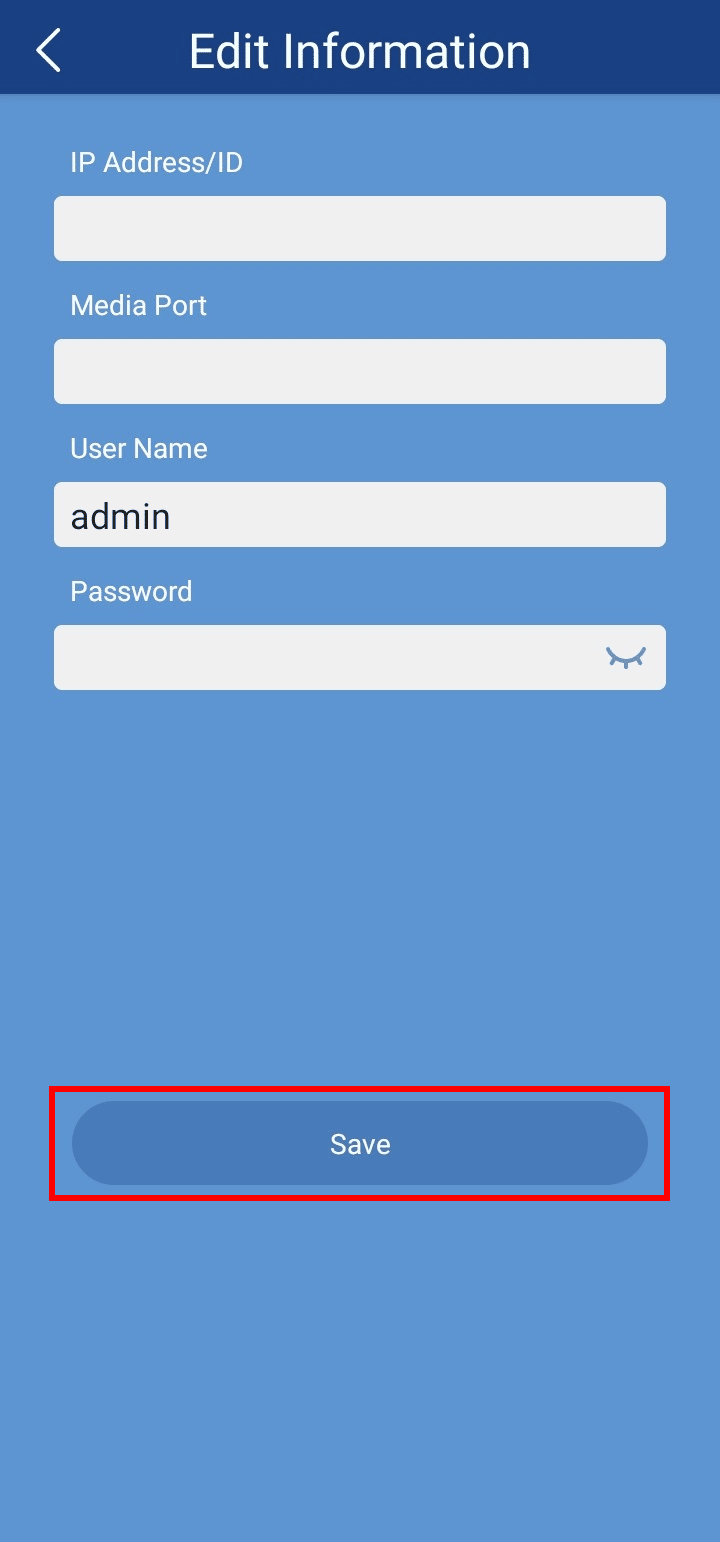
5. Una volta aggiunto il dispositivo , puoi visualizzare le tue fotocamere Lorex da remoto.
Leggi anche : Come disattivare la fotocamera e il microfono di Windows 11 utilizzando la scorciatoia da tastiera
Quale app scarichi per le fotocamere Lorex?
L'app che dovrai scaricare per le videocamere Lorex dipende dalle videocamere e dal DVR/NVR che hai acquistato. Esistono tre tipi di app Lorex: Lorex Home, Lorex Cloud e Lorex Cirrus. Tutte queste app condividono quasi le stesse funzionalità che ti consentono di registrare e visualizzare la visualizzazione live delle tue telecamere, inviarti notifiche di avviso, rilevamento del movimento, ascoltare e parlare e molto altro ancora. Questi sono i dispositivi compatibili per l'utilizzo delle app Lorex associate: Lorex Home, Lorex Cloud e Lorex Cirrus.
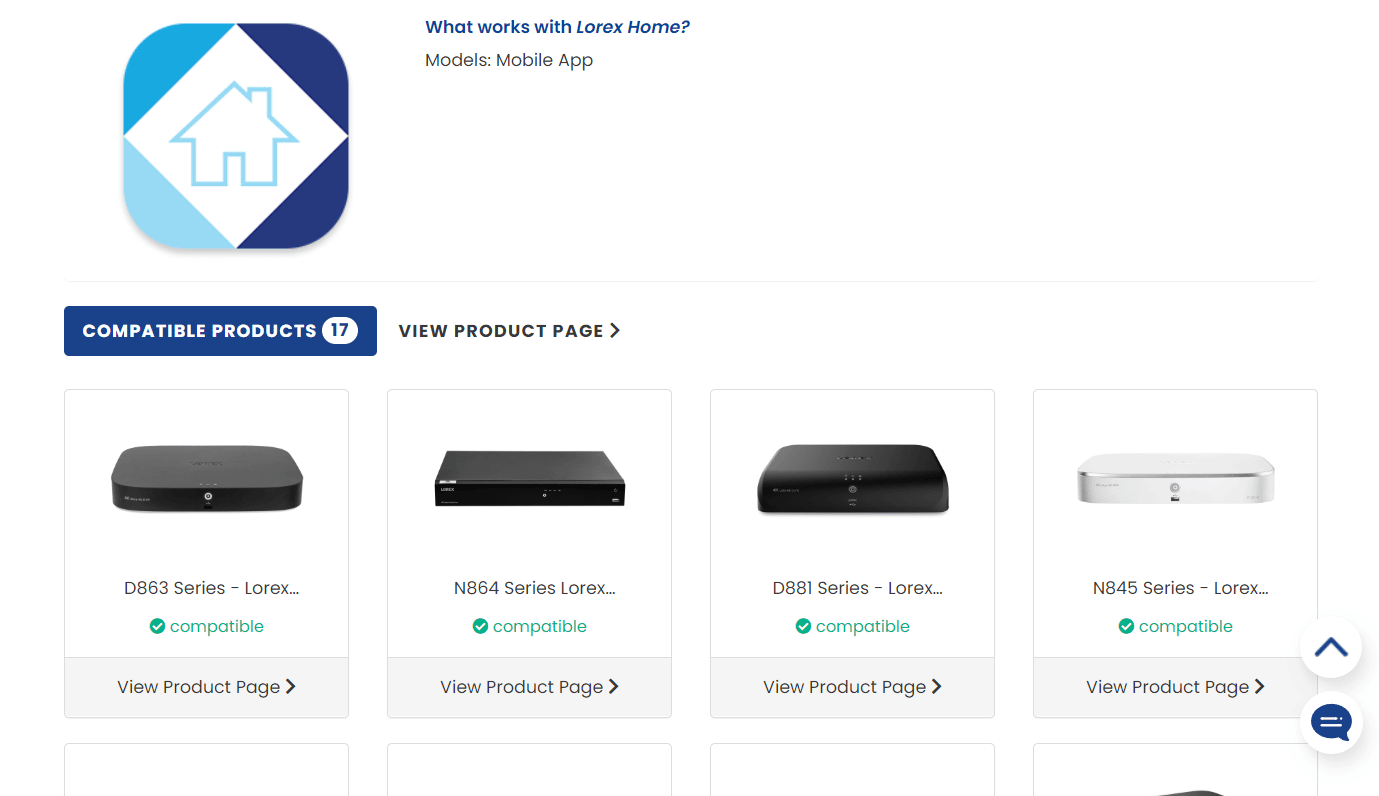
Come si visualizzano le fotocamere Lorex su più dispositivi?
Per visualizzare le telecamere Lorex su più dispositivi, devi aggiungere utenti dall'app al tuo account Lorex . Per farlo, segui questi prossimi passaggi:
Nota : assicurati di aver effettuato l'accesso all'app Lorex home.
1. Apri l'app Lorex Home sui tuoi dispositivi Android o iOS.
2. Toccare l' icona a forma di ingranaggio delle impostazioni nella parte in alto a destra del dispositivo aggiunto .
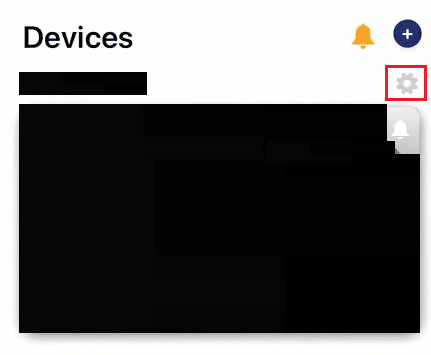
3. Scorri verso il basso e tocca Condividi dispositivo .
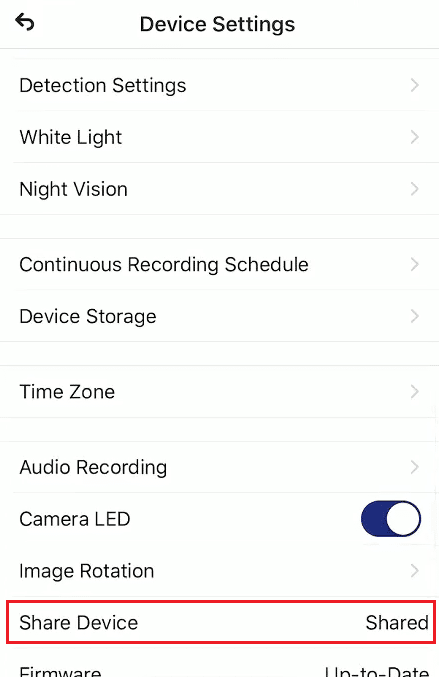
4. Toccare l' icona più nell'angolo in alto a destra dello schermo.
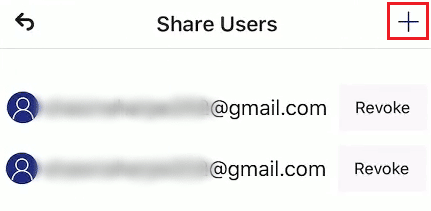
5. Immettere l'e -mail dell'account di casa Lorex desiderato e toccare OK .
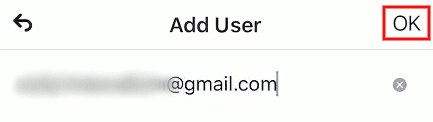
Ora puoi visualizzare la vista della tua telecamera di sicurezza da più dispositivi.
Leggi anche : Come condividere più schermi in Microsoft Teams
L'app Lorex Cloud è gratuita?
Sì , l'app Lorex Cloud può essere scaricata e utilizzata gratuitamente. È disponibile per dispositivi Android o iOS. L'app Lorex Cloud è compatibile con alcuni sistemi di sicurezza Lorex e soluzioni HD Active Deterrence. Le funzionalità delle app Lorex sono facili da configurare e controllare, monitoraggio video in tempo reale da più telecamere, riproduzione di video registrati, registrazione di video e scatto di istantanee e alcune funzionalità di livello professionale. L'app Lorex Cloud è protetta e i dati rimangono nel formato crittografato.
Qual è la differenza tra Lorex Home e Lorex Cloud?
Lorex Home e Lorex Cloud sono entrambe app mobili che ti consentono di monitorare le tue telecamere di sicurezza da qualsiasi parte del mondo semplicemente utilizzando il tuo smartphone o tablet. Le differenze e le somiglianze tra le due app sono elencate di seguito:
A. Lorex Casa :
- Facile da configurare e controllare
- Visualizza video in diretta da più telecamere da remoto
- Riproduzione di video registrati
- Registra video o scatta istantanee direttamente dal tuo dispositivo Android
- Configura le impostazioni della fotocamera o del sistema e le notifiche push
- Goditi le funzionalità di livello professionale
- Ascolta e parla utilizzando telecamere di sicurezza compatibili
- Programma le spie e attiva le sirene sulle fotocamere compatibili
- Configura il rilevamento del movimento avanzato
- Compatibile con alcune telecamere e soluzioni di sicurezza Lorex HD Active Deterrence
B. Lorex Cloud :
- Facile da configurare e controllare
- Visualizza video in diretta da più telecamere da remoto
- Riproduzione di video registrati
- Registra video o scatta istantanee direttamente dal tuo dispositivo Android
- Configura le impostazioni della fotocamera o del sistema e le notifiche push
- Goditi le funzionalità di livello professionale
- Compatibile con alcuni sistemi di sicurezza Lorex e soluzioni HD Active Deterrence
Qual è la porta client per Lorex?
La porta client per Lorex è il valore della porta del tuo videoregistratore digitale/videoregistratore di rete . Durante la configurazione del software client Lorex, avrai bisogno dell'indirizzo DDNS, dell'indirizzo IP e del valore della porta client del tuo DVR/NVR, che puoi ottenere andando nella sezione delle informazioni del tuo DVR/NVR. Sul tuo software Lorex Client, il valore predefinito impostato sulla porta client è 9000 e puoi inserire il valore del tuo DVR/NVR per configurarlo. I valori della porta client sono diversi per i diversi dispositivi , proprio come l'indirizzo IP.
Consigliato :
- Codici chiave d'oro di Borderlands 2: riscattali ora
- AT&T TV è uguale all'accesso a DIRECTV?
- Come visualizzare la cronologia delle chiamate telefoniche su Google
- Risolto il problema con l'uso commerciale rilevato TeamViewer in Windows 10
Ci auguriamo che tu abbia imparato a visualizzare le fotocamere Lorex su PC e a visualizzare la tua fotocamera Lorex online. Sentiti libero di contattarci con le tue domande e suggerimenti tramite la sezione commenti qui sotto. Inoltre, facci sapere cosa vuoi sapere dopo.
